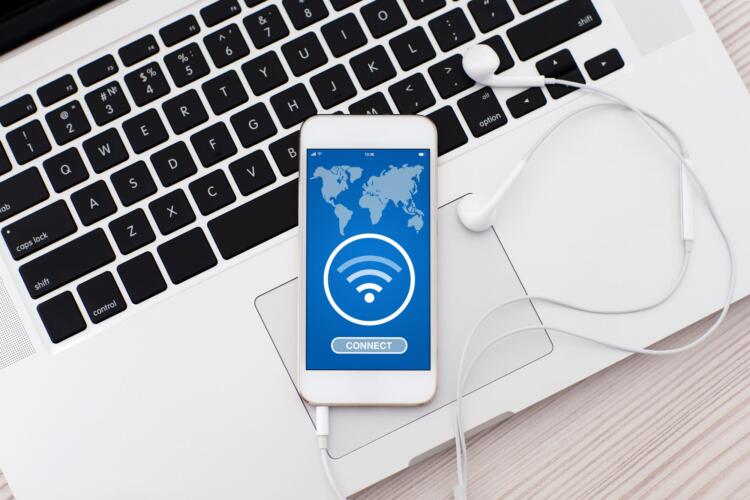قد لا تُضطر إلى البحث عن كلمة مرور شبكات واي فاي عادة، لا سيما أن الأجهزة التي تعمل بأنظمة ويندوز وأندرويد وأنظمة تشغيل شركة آبل تحفظ هذه المعلومات عند الاتصال بأي شبكة. ولكن أحياناً، قد تُضطر إلى إعادة إدخال معلومات تسجيل الدخول هذه. ربما حُذفت كلمات المرور من جهاز الكمبيوتر الذي تستخدمه بعد تحديث النظام، أو أن شبكة واي فاي تعاني مشكلات معينة، وربما ترغب في مشاركة كلمة المرور مع شخص آخر. مهما كانت الحالة، هناك دائماً طريقة للعثور على كلمة مرور شبكة واي فاي، وكل ما عليك فعله هو معرفة أين يجب أن تبحث.
العثور على كلمة مرور شبكة واي فاي يتصل بها جهازك حالياً
هناك عدة طرق للعثور على كلمة مرور شبكة واي فاي على أي جهاز إذا كان متصلاً بالفعل بهذه الشبكة. إذا كنت تبحث عن كلمة المرور لشبكة واي فاي اتصل جهازك بها من قبل، يمكنك الانتقال إلى الخطوات أدناه المخصصة للعثور على كلمات مرور شبكات واي فاي المحفوظة سابقاً.
اقرأ أيضاً: كيف تلغي اشتراكك في خدمة آبل تي في +؟
العثور على كلمات مرور شبكة واي فاي في أجهزة ماك
1. افتح تطبيق إعدادات النظام (System Settings) وانقر على واي فاي (Wi-Fi).
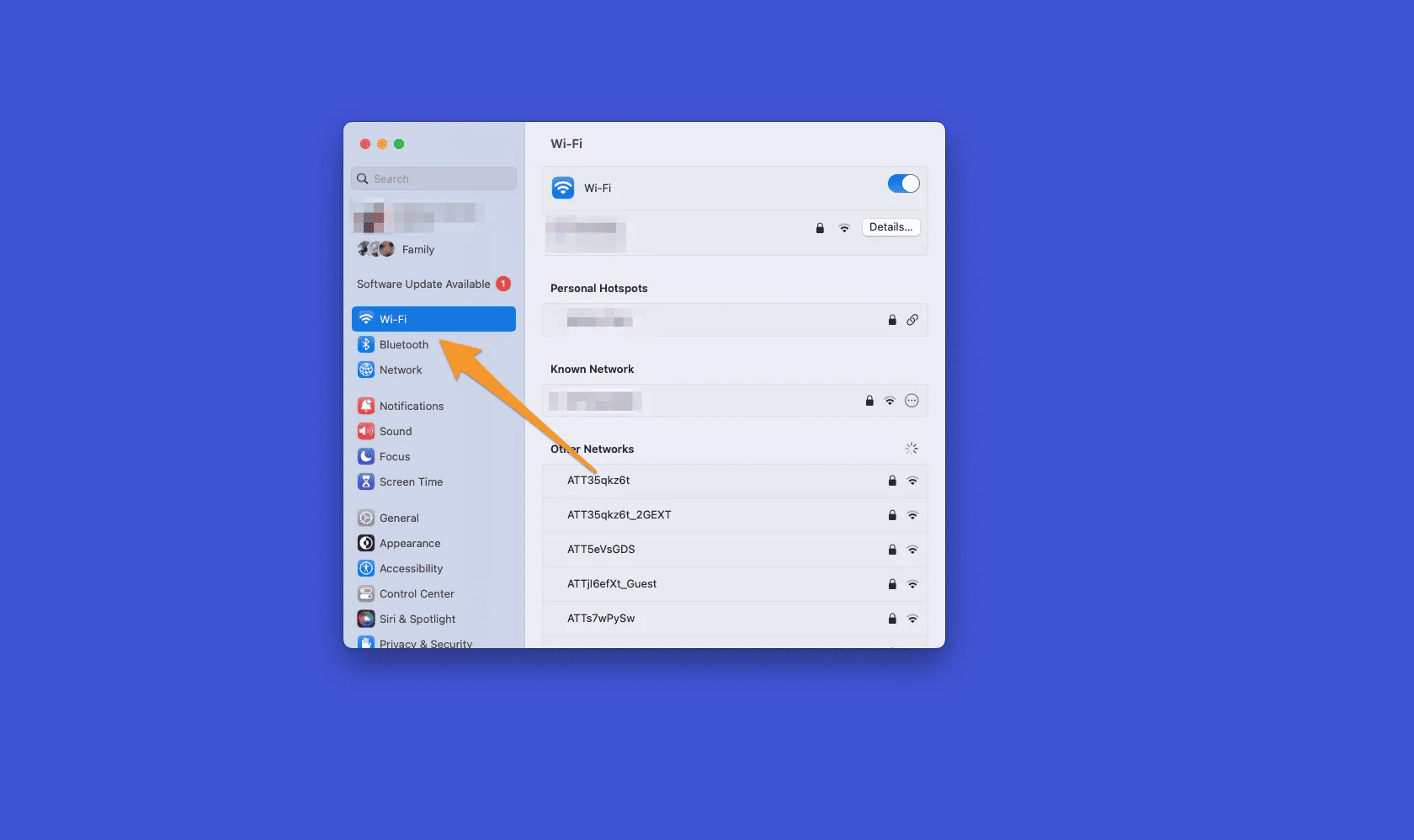
2. انتقل لأسفل الصفحة وانقر على خيارات متقدمة (Advanced).
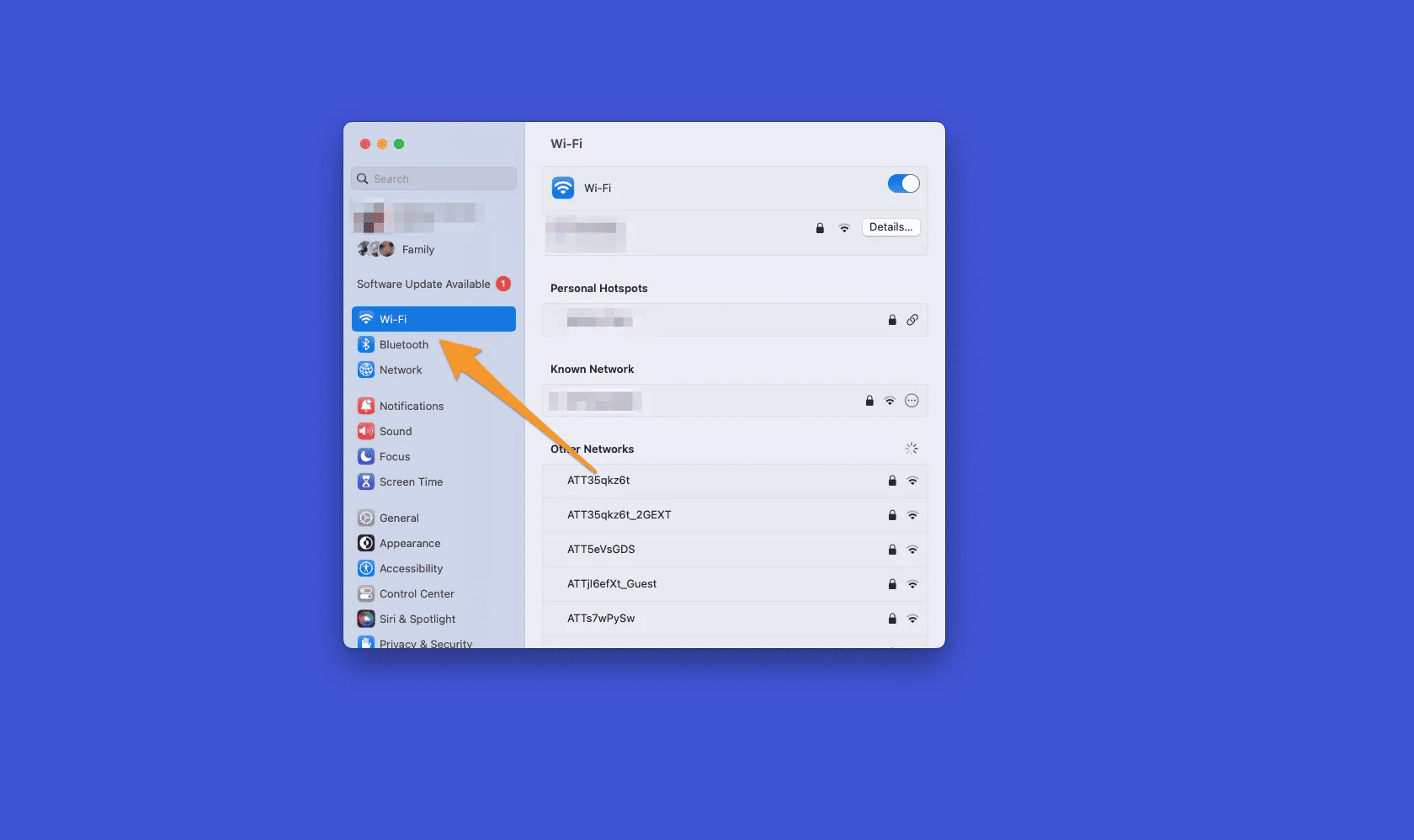
3. ابحث في قائمة شبكات واي فاي المحفوظة حتى تعثر على الشبكة التي تريد معرفة كلمة مرورها. انقر على النقاط الثلاث بجوار اسم الشبكة، ثم انقر على خيار انسخ كلمة المرور (Copy Password). يمكنك الآن لصق كلمة المرور للاطلاع عليها في أي مكان تستطيع كتابة نص فيه.
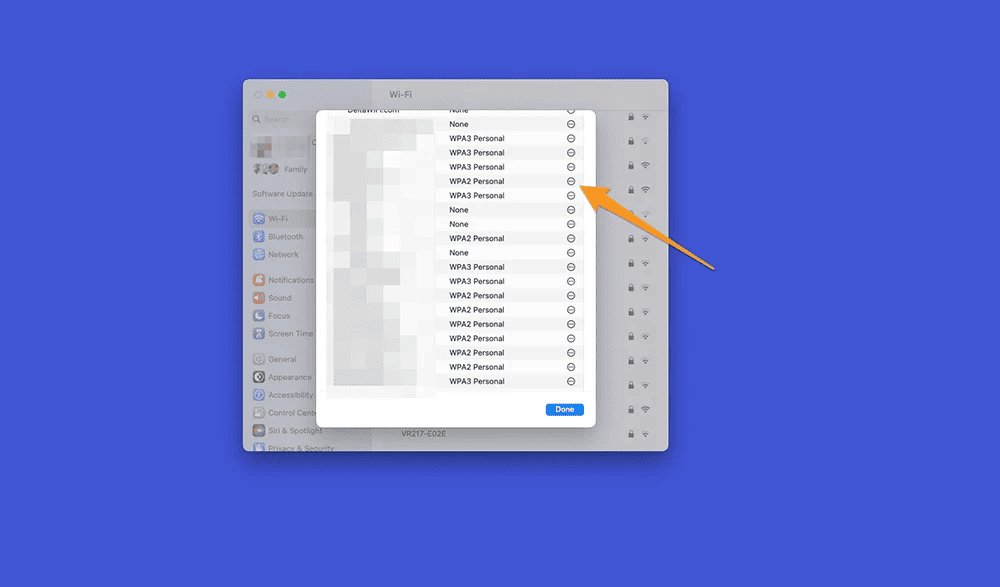
اقرأ أيضاً: ما سبب توقف الهاتف المحمول عن الاستجابة وتجمده؟ وكيف تصلحه؟
العثور على كلمات مرور شبكة واي فاي في جهاز آيفون
يمكن تطبيق هذه الطريقة في أجهزة آيفون التي تعمل بنظام التشغيل آي أو إس 16 أو الأنظمة الأحدث فقط.
1. افتح تطبيق الإعدادات (Settings) في جهاز آيفون وانقر على اسم شبكة واي فاي التي يتصل بها حالياً.
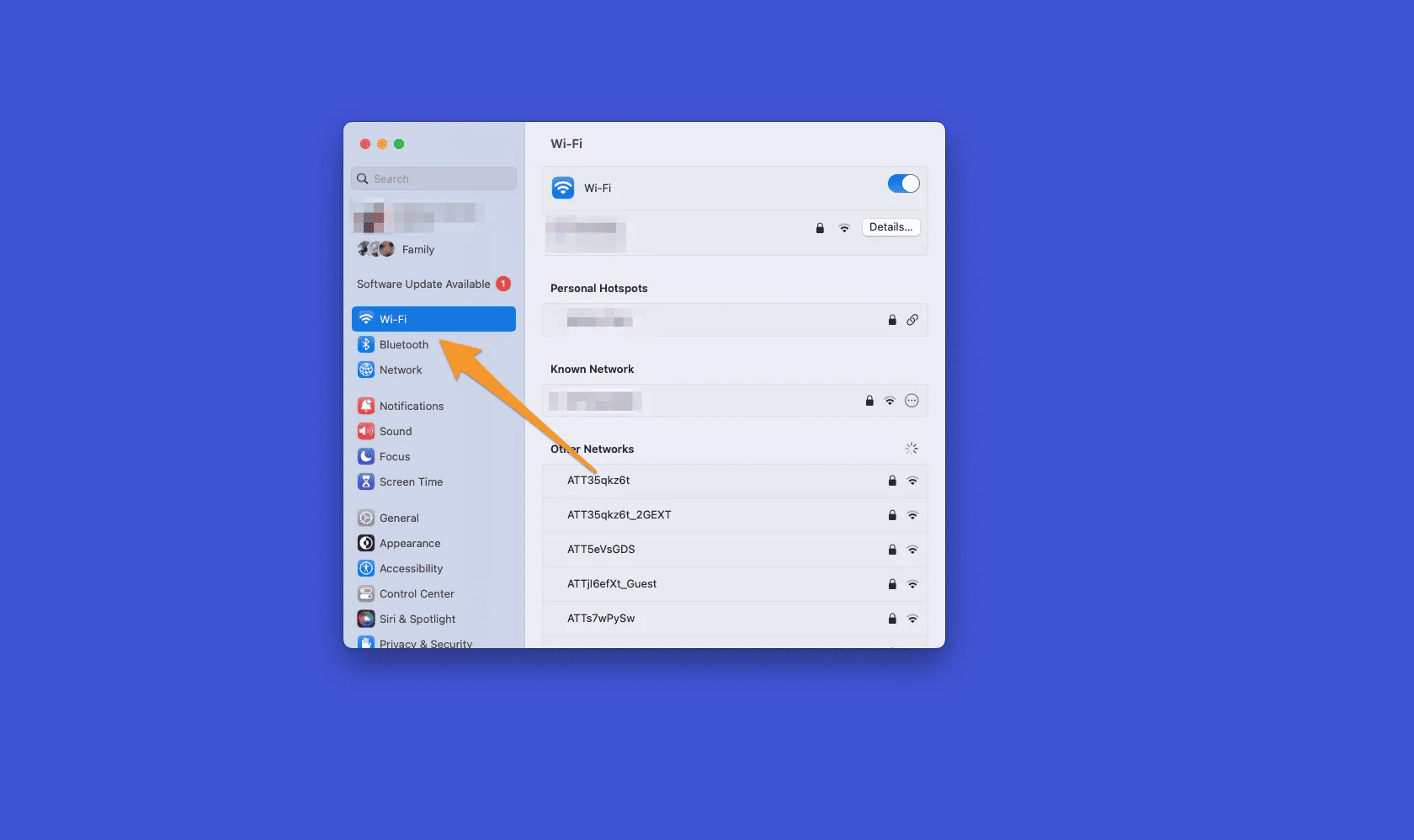
2. انقر على رمز المعلومات (حرف "i" في دائرة) لعرض إعدادات الشبكة التي اخترتها.
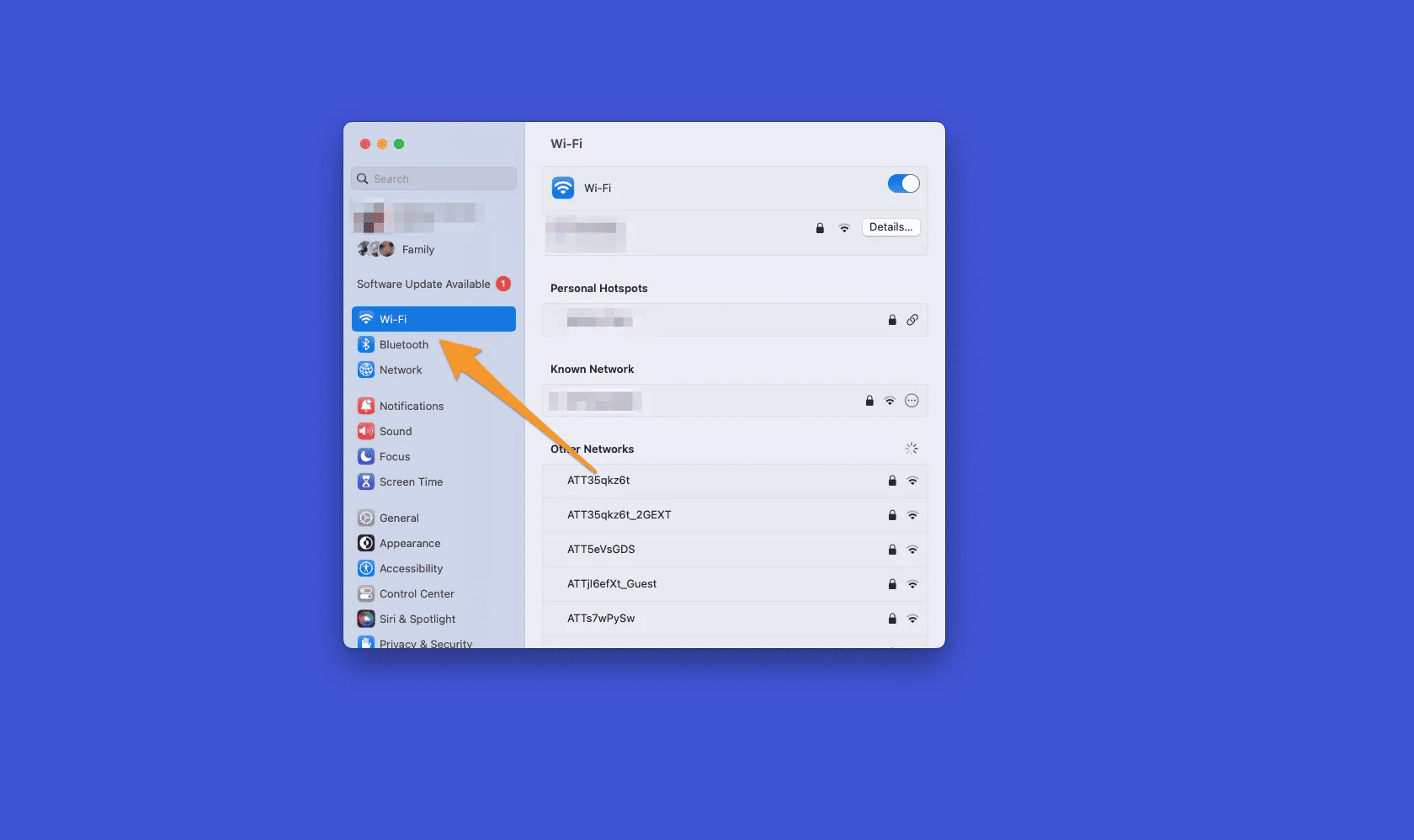
3. انقر على حقل كلمة المرور ثم أدخل معرّف آبل وكلمة المرور و/أو رمز مرور جهازك لعرض كلمة مرور شبكة واي فاي.
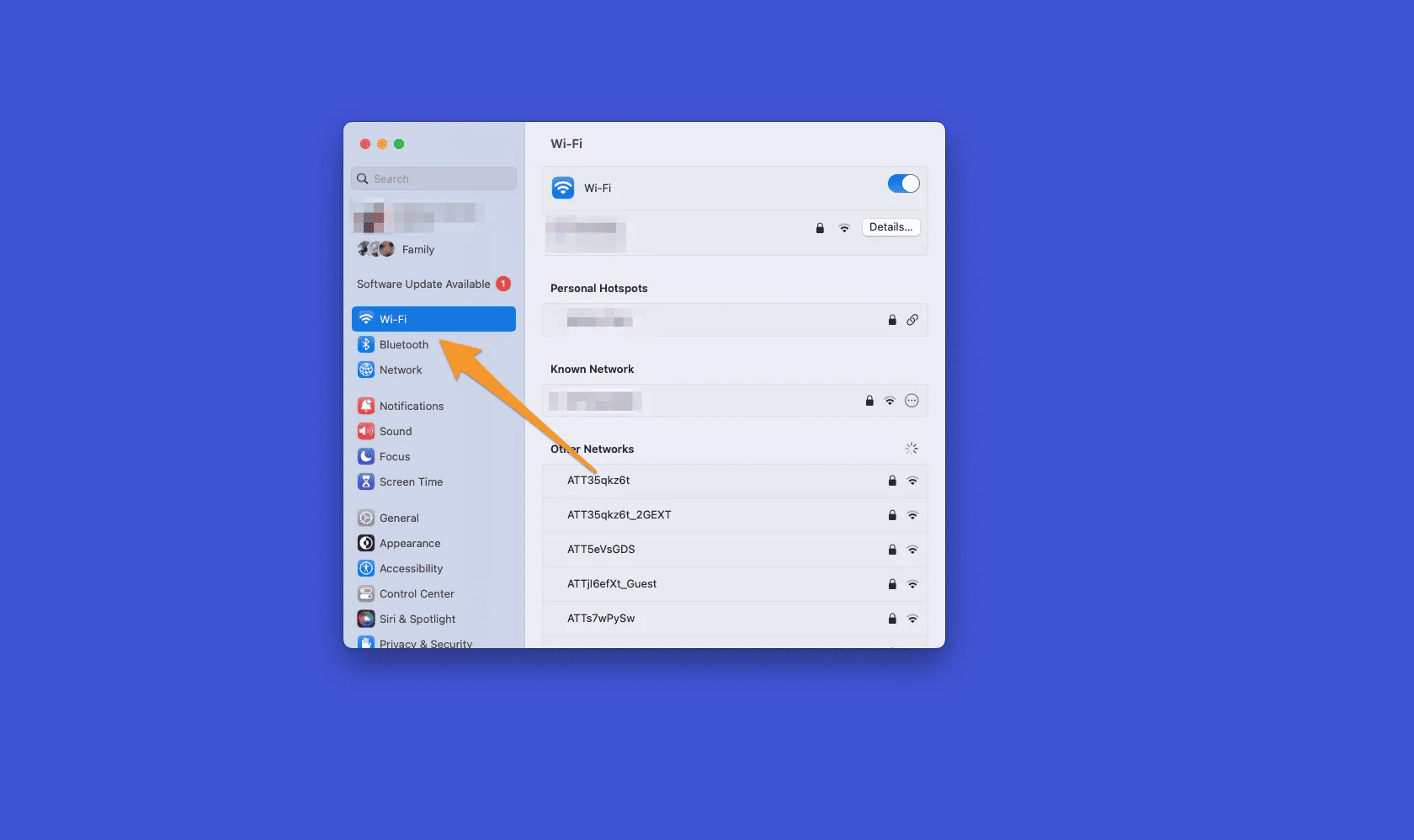
اقرأ أيضاً: آبل تضيف ميزة تحميل الخرائط دون إنترنت: إليك كيفية استخدامها
العثور على كلمة مرور شبكة واي فاي في نظامي التشغيل ويندوز 10 وويندوز 11
1. افتح الإعدادات ثم انقر على الشبكة والإنترنت (Network & Internet).
2. تختلف هذه الخطوة قليلاً اعتماداً على إذا ما كنت تستخدم نظام التشغيل ويندوز 10 أو ويندوز 11.
- في ويندوز 10: انقر على تغيير خيارات المحوّل (Change Adapter Options).
- في ويندوز 11: انقر على الإعدادات المتقدمة للشبكة (Advanced Network Settings) ثم على المزيد من خيارات محول الشبكة (More Network Adapter Options).
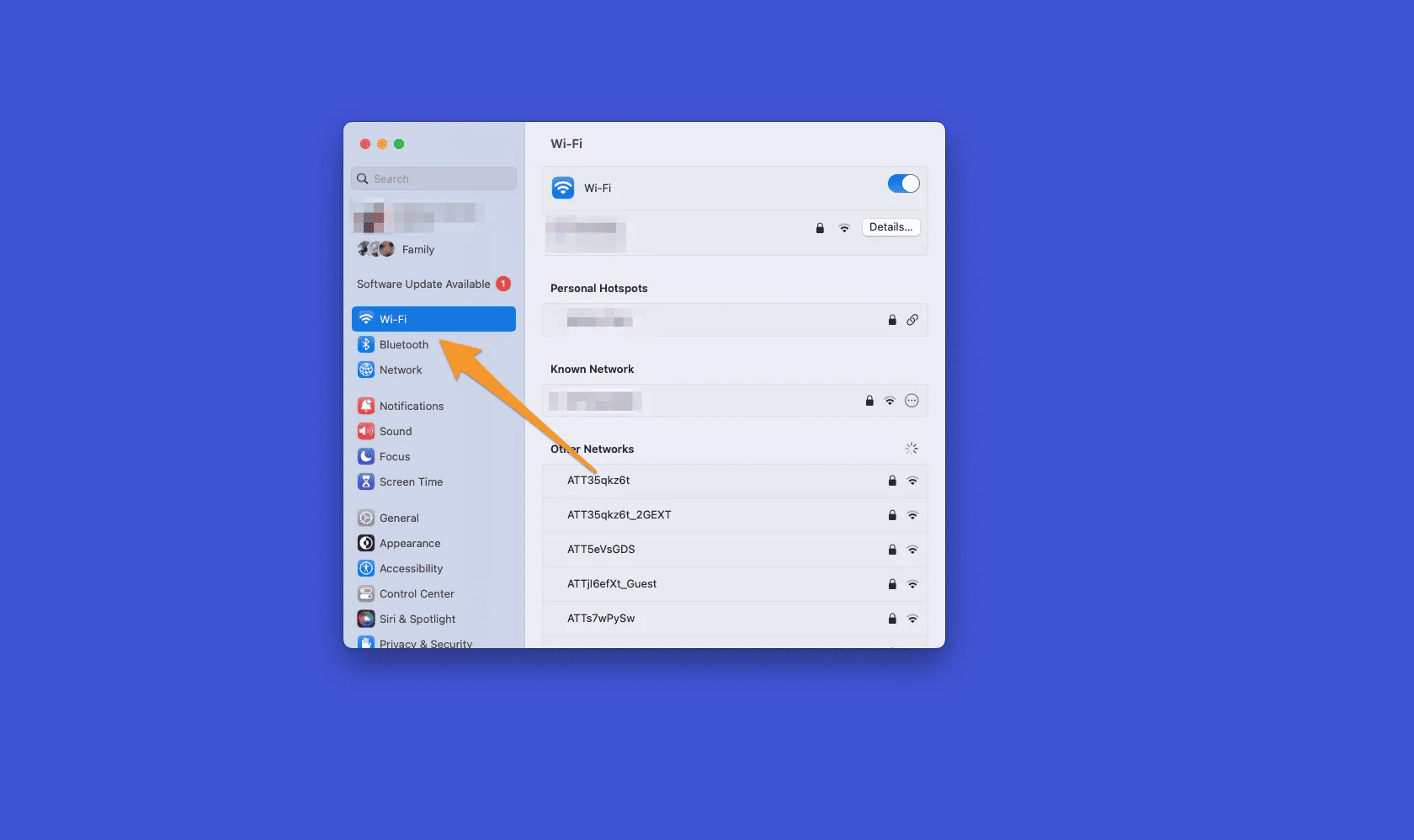
3. انقر نقرة مزدوجة على الشبكة التي يتصل بها جهازك، ثم اختر خصائص الاتصال اللاسلكي (Wireless Properties)، ثم انقر على علامة التبويب باسم الأمان (Security). سترى قائمة تتضمن كلمة مرور شبكة واي فاي (مفتاح أمان الشبكة) مخفية تحت علامات نجمية. انقر على مربع إظهار الأحرف (Show Characters) للكشف عن كلمة المرور.
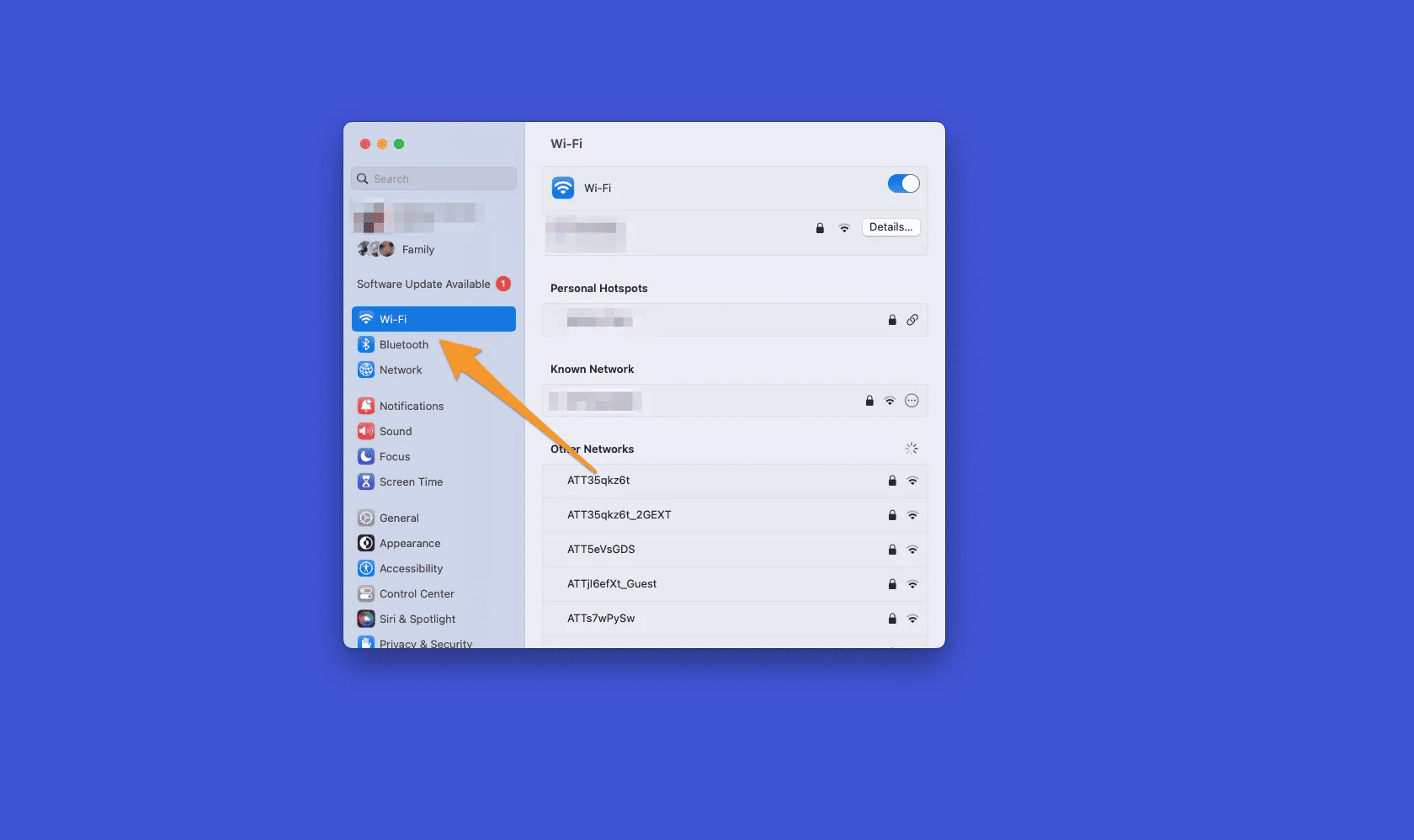
اقرأ أيضاً: 7 نصائح لإطلاق العنان لإبداعك على منصة كانفا «Canva»
استخدام إعدادات الجهاز الموجّه للعثور على كلمة المرور
إذا لم تتمكن من العثور على كلمة مرور شبكة واي فاي بأي من الطرق المذكورة أعلاه لسبب ما، يمكنك أن تحاول البحث في إعدادات الجهاز الموجّه. خذ في الاعتبار أنه يجب أن تعلم اسم المستخدم وكلمة المرور الخاصين بمسؤول الموجّه لتنجح هذه الطريقة.
1. ابحث عن عنوان بروتوكول الإنترنت (آي بي) الخاص بالموجّه.
- في نظام ويندوز: افتح قائمة ابدأ (Start menu) في نظام التشغيل ويندوز واكتب "cmd" للعثور على تطبيق موجّه الأوامر (Command Prompt). افتح التطبيق واكتب "
ipconfig"، ثم اضغط مفتاح إدخال (Enter). الرقم بجوار عنوان البوابة الافتراضية (Default Gateway) هو عنوان بروتوكول الإنترنت الخاص بالموجّه. - في نظام ماك أو إس: انقر على أيقونة آبل في الزاوية العلوية اليسرى من الشاشة ثم اختر إعدادات النظام. انقر على الشبكة (Network) ثم على واي فاي. ابحث عن الشبكة التي يتصل بها جهازك حالياً وانقر على زر التفاصيل (Details) بجوار اسمها. ستظهر نافذة تحتوي على عنوان آي بي الخاص بالموجّه.
- في نظام آي أو إس: افتح تطبيق الإعدادات ثم انقر على واي فاي. انقر على أيقونة المعلومات (حرف "i" في دائرة) بجوار اسم شبكة واي فاي. انتقل للأسفل حتى ترى عنوان آي بي الخاص بجهاز التوجيه.
- في نظام أندرويد: افتح الإعدادات ثم انقر على الشبكة والإنترنت ثم على الإنترنت (Internet). انقر على اسم الشبكة التي يتصل بها الجهاز وانتقل لأسفل الصفحة، وسترى مجموعة من معلومات الشبكة مثل عنوان آي بي الخاص بالموجّه.
2. أدخل عنوان آي بي الخاص بالموجّه في شريط العناوين في متصفح الويب. ستظهر صفحة إعدادات الموجّه عندها.
3. أدخل اسم المستخدم وكلمة المرور للموجّه للوصول إلى إعداداته.
4. اعثر على رمز الوصول إلى شبكة واي فاي (WiFi access code) ضمن إعدادات الموجّه. تختلف هذه العملية اعتماداً على العلامة التجارية للموجّه وطرازه.
اقرأ أيضاً: كيف تنقل بياناتك جميعها من متصفح جوجل كروم إلى متصفح آخر؟
العثور على كلمة مرور شبكة واي فاي في الأجهزة التي تعمل بنظام أندرويد
يمكنك العثور على كلمة مرور شبكة واي فاي التي يتصل بها جهازك الذي يعمل بنظام أندرويد بسهولة. كل ما عليك فعله هو إنشاء رمز الاستجابة السريعة (كيو آر) لمشاركة الاتصال.
1. افتح الإعدادات ثم انقر على الإنترنت.
2. انقر على رمز المسنّن بجوار اسم الشبكة التي يتصل بها الجهاز.
- ملاحظة: يمكنك النقر على اسم أي شبكة تعرفها في القائمة حتى لو لم يكن الجهاز متصلاً بها، ولكن لن تتمكن من رؤية كلمة مرور الشبكة إلّا إذا حفظ جهازك اسمها وكلمة مرورها من قبل.
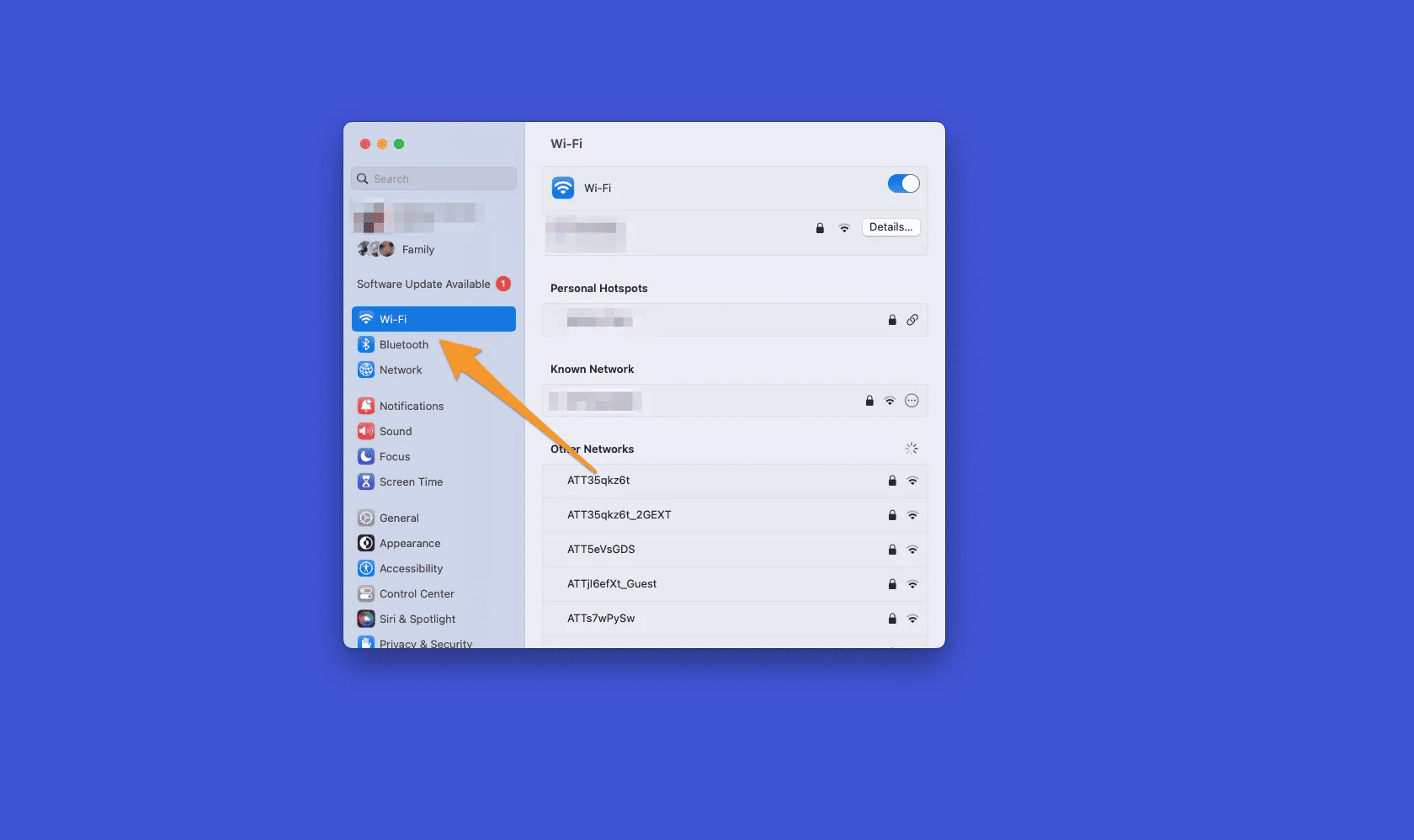
3. انقر في الشاشة التالية على خيار مشاركة (Share) وأتمم عملية المصادقة (قد يطلب الجهاز إدخال رقم التعريف الشخصي أو رسم النمط أو إدخال المقاييس الحيوية اعتماداً على الطريقة التي تتبعها لفتح قفل الجهاز). ستظهر كلمة مرور شبكة واي فاي تحت رمز كيو آر بمجرد انتهاء هذه العملية.
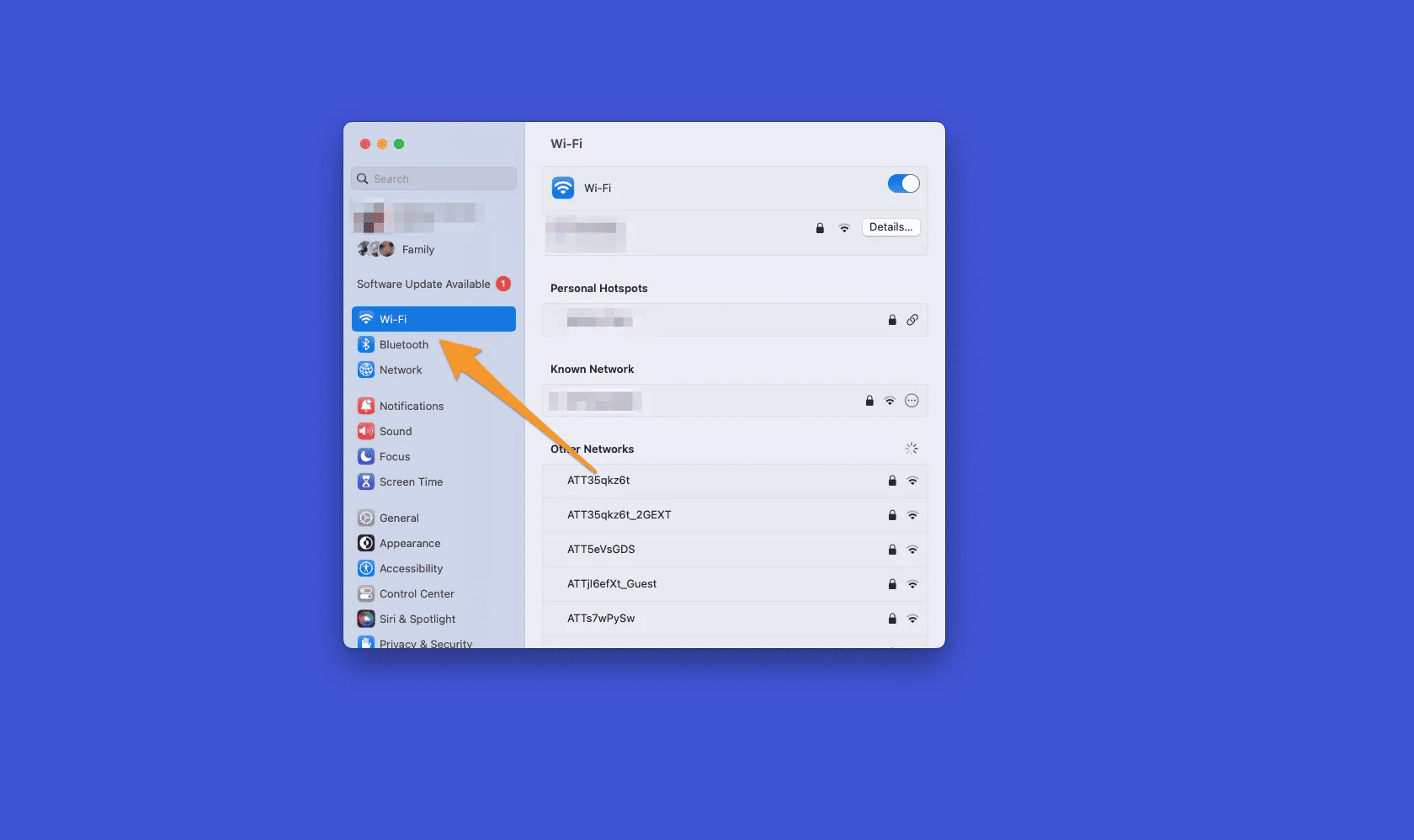
العثور على كلمة مرور شبكة واي فاي اتصل الجهاز بها من قبل
على الرغم من أن العثور على كلمة مرور لشبكة واي فاي يتصل بها الجهاز حالياً أسهل، يمكنك أيضاً العثور على معلومات الاتصال بشبكة اتصل بها الجهاز من قبل. مع ذلك، تختلف الخطوات التي عليك اتباعها باختلاف الجهاز الذي تستخدمه.
اقرأ أيضاً: كيف تحقق أقصى استفادة من مدير مهام ويندوز؟
العثور على كلمات المرور المحفوظة سابقاً في أجهزة ماك
العثور على كلمات مرور الشبكات المحفوظة سابقاً على أجهزة ماك بوك سهل لأن نظام التشغيل ماك أو إس يخزّن كلمات المرور في تطبيق كي تشين آكسس (Keychain Access).
1. انقر على رمز العدسة المكبّرة في الزاوية اليمنى العليا من الشاشة واكتب "keychain access"، وانقر على اسم التطبيق عندما يظهر.
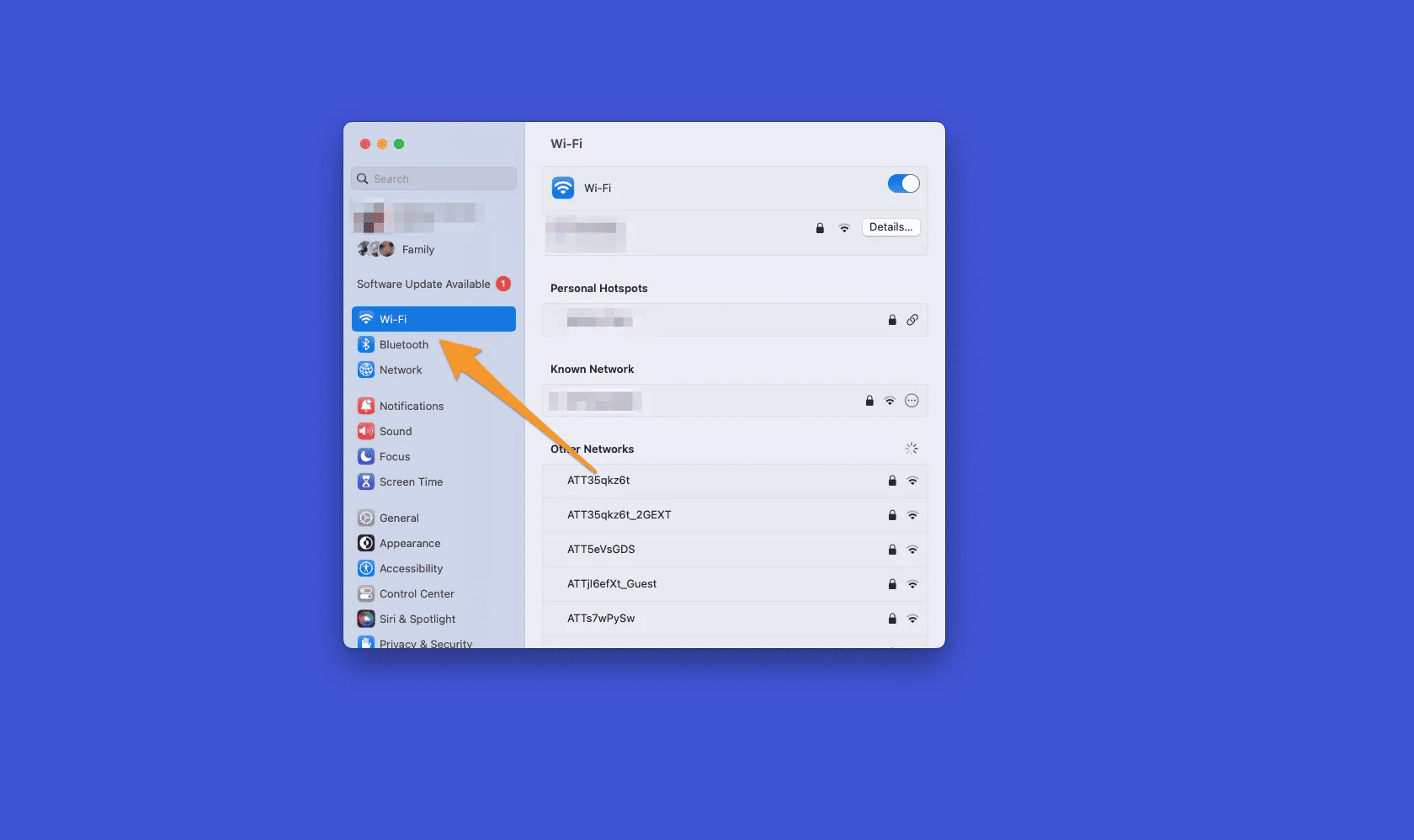
2. اكتب اسم شبكة واي فاي التي تريد معرفة كلمة مرورها، ثم انقر عليه عندما يظهر.
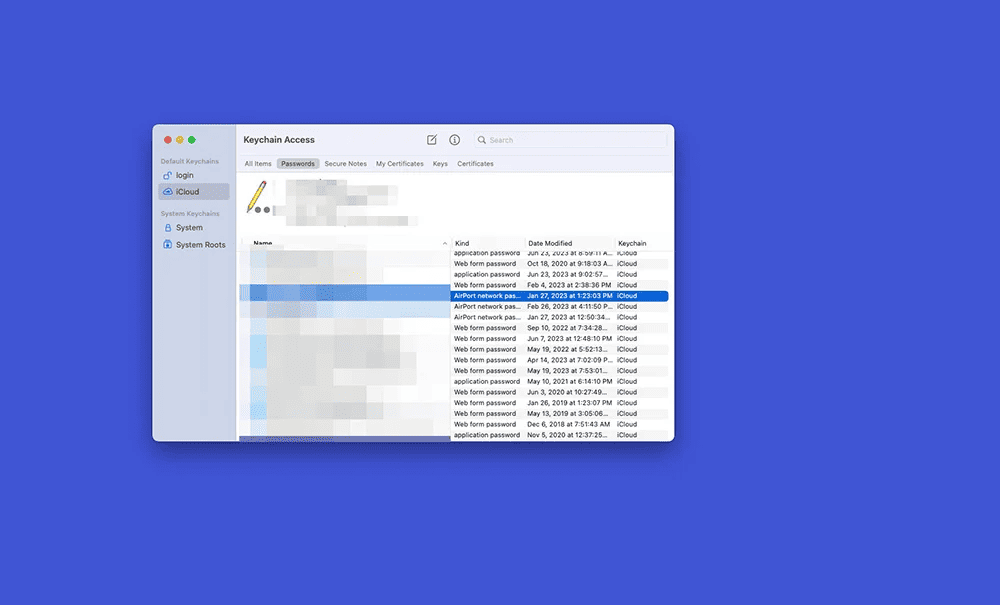
3. انقر على مربع إظهار كلمة المرور (Show Password)، ثم أدخل اسم المستخدم وكلمة المرور الخاصين بمسؤول جهاز ماك لكشف كلمة مرور شبكة واي فاي التي تبحث عنها.
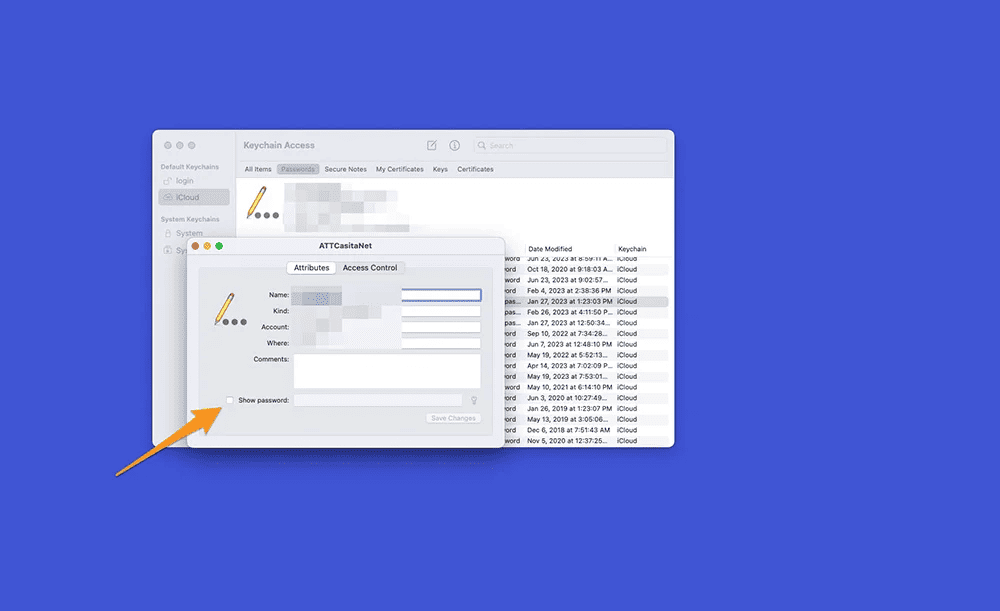
اقرأ أيضاً: 10 علامات تدل على انتهاء صلاحية هاتفك الذكي
العثور على كلمات المرور المحفوظة سابقاً في نظامي ويندوز 10 وويندوز 11
العثور على كلمة مرور شبكة اتصل بها الجهاز من قبل في نظام التشغيل ويندوز ليس بسهولة العثور عليها في أجهزة ماك، ولكنه ممكن. والعملية هي نفسها في نظامي التشغيل ويندوز 10 وويندوز 11.
1. افتح قائمة ابدأ وابحث عن برنامج موجّه الأوامر. انقر بزر الفأرة الأيمن على اسم البرنامج واختر التشغيل بصفة مسؤول (Run As Administrator)، ثم انقر على خيار نعم (Yes) للتأكيد.
2. اكتب الأمر "netsh wlan show Profile" للاطلاع على قائمة بشبكات واي فاي التي اتصل بها الجهاز من قبل، ثم اضغط على مفتاح إدخال.
3. بمجرد تحديد الشبكة المطلوبة، أدخل الأمر السابق مرة أخرى متبوعاً باسم الشبكة والأمر "key=clear". على سبيل المثال، إذا كان اسم الشبكة هو "mywifi"، يجب أن تكتب الأمر "netsh wlan show Profile mywifi key=clear".
4. إذا نجحت الطريقة، سترى قائمة بمعلومات الشبكة وستجد كلمة مرور شبكة واي فاي بجوار عنوان المحتوى الرئيسي (Key Content). ولكنها قد لا تنجح إذا حُذف ملف الشبكة التعريفيّ أو أُزيلت كلمة مرورها من النظام لسبب ما.
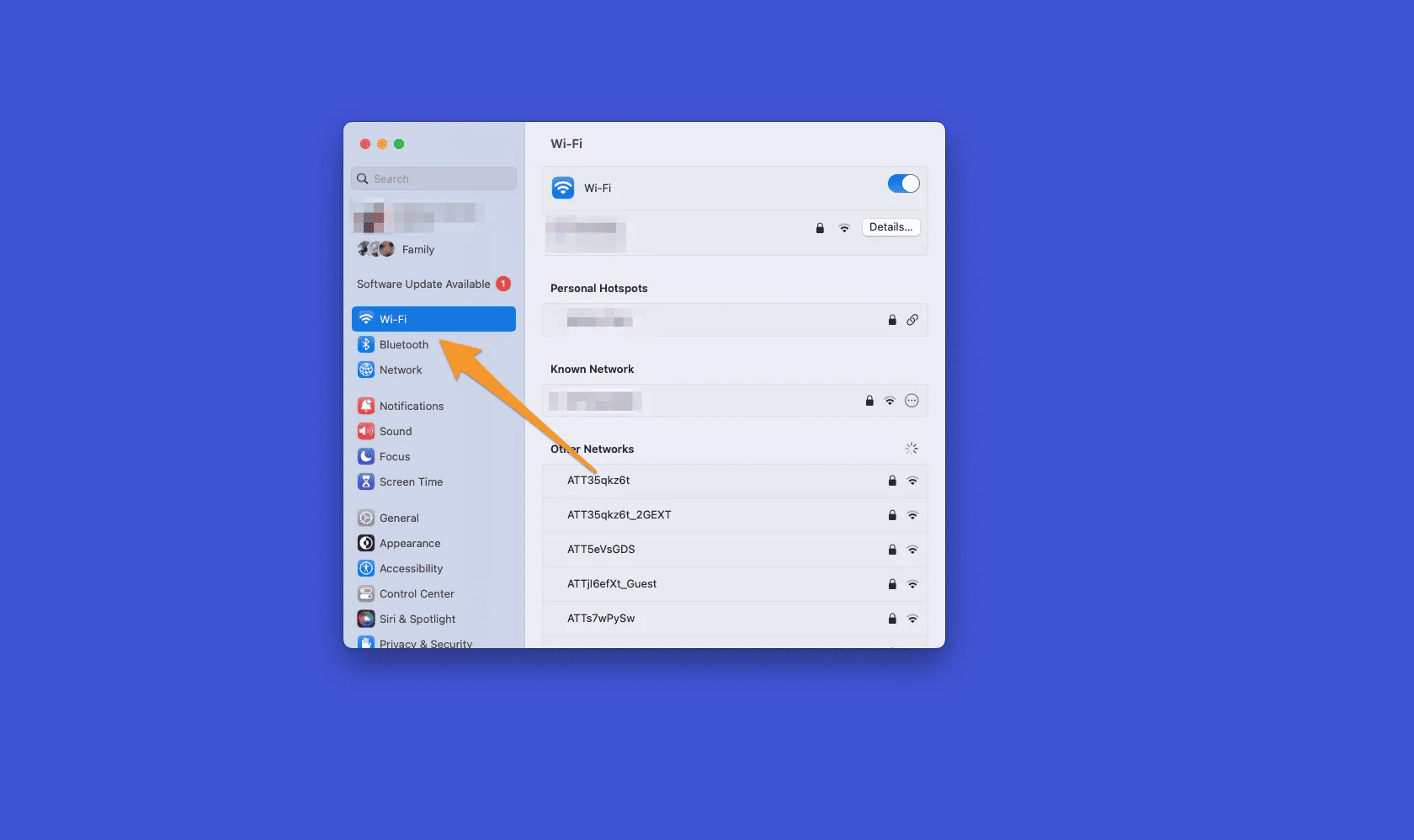
اقرأ أيضاً: طرق بسيطة لمشاركة الموقع عبر أجهزة آيفون حتى في وضع عدم الاتصال
العثور على كلمات المرور المحفوظة سابقاً في أجهزة آيفون
يمكنك العثور على كلمة مرور أي شبكة واي فاي اتصل بها جهاز آيفون من قبل، ولكن فقط إذا كان يعمل بنظام التشغيل آي أو إس 16 أو الأنظمة الأحدث.
1. ابدأ بفتح تطبيق الإعدادات والنقر على واي فاي.
2. انقر على زر تعديل (Edit) في الزاوية اليمنى العليا من الشاشة، أدخل كلمة مرور الجهاز أو استخدم ميزة التعرّف على الوجه للمتابعة.
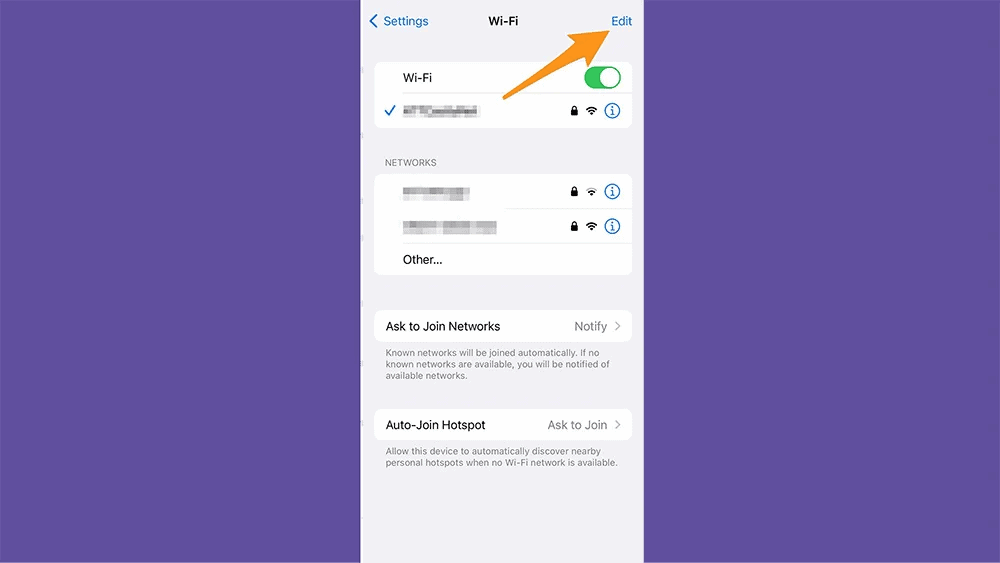
3. ابحث في قائمة شبكات واي فاي حتى تجد الشبكة التي تريد معرفة كلمة مرورها. انقر على زر حرف "i" بجوار اسم شبكة واي فاي، ثم انقر على خيار كلمة المرور (Password) لكشف كلمة المرور.
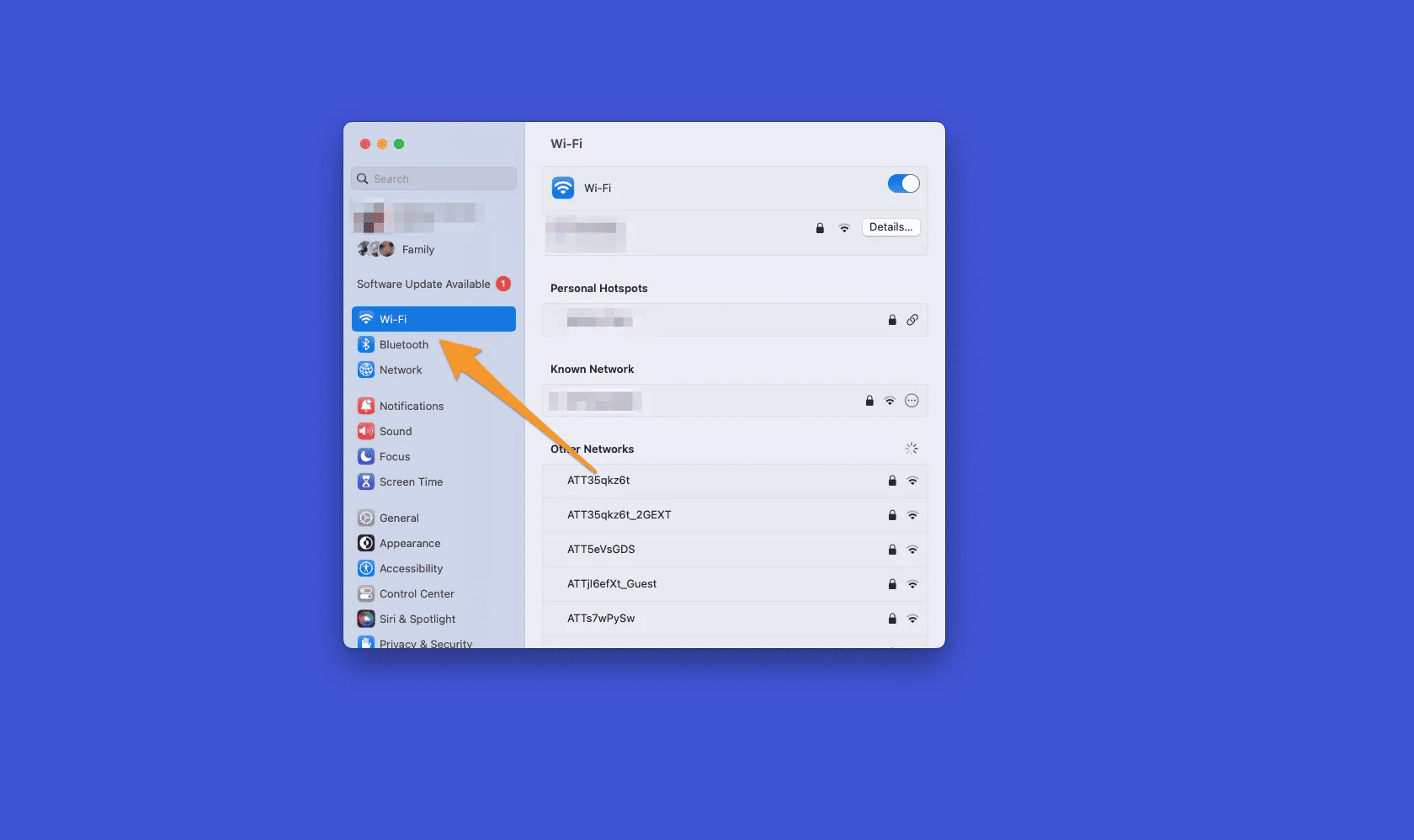
اقرأ أيضاً: تعرّف إلى كيفية إيقاف تشغيل الموقع على الآيفون للحفاظ على خصوصيتك
العثور على كلمات المرور المحفوظة سابقاً في نظام أندرويد
خطوات العثور على كلمة مرور شبكات واي فاي التي اتصل بها جهازك من قبل في نظام أندرويد هي نفس خطوات العثور على معلومات تسجيل الدخول للشبكة التي يتصل بها الجهاز حالياً. كل ما عليك فعله هو إنشاء رمز الاستجابة السريعة (كيو آر) لمشاركة الاتصال.
1. افتح الإعدادات ثم انقر على الإنترنت.
2. انقر على رمز المسنن بجوار اسم الشبكة التي تريد معرفة كلمة مرورها.
- ملاحظة: لن تتمكن من الاطلاع على كلمة مرور الشبكة إلّا إذا حفظت بيانات اعتمادها مسبقاً في جهازك.
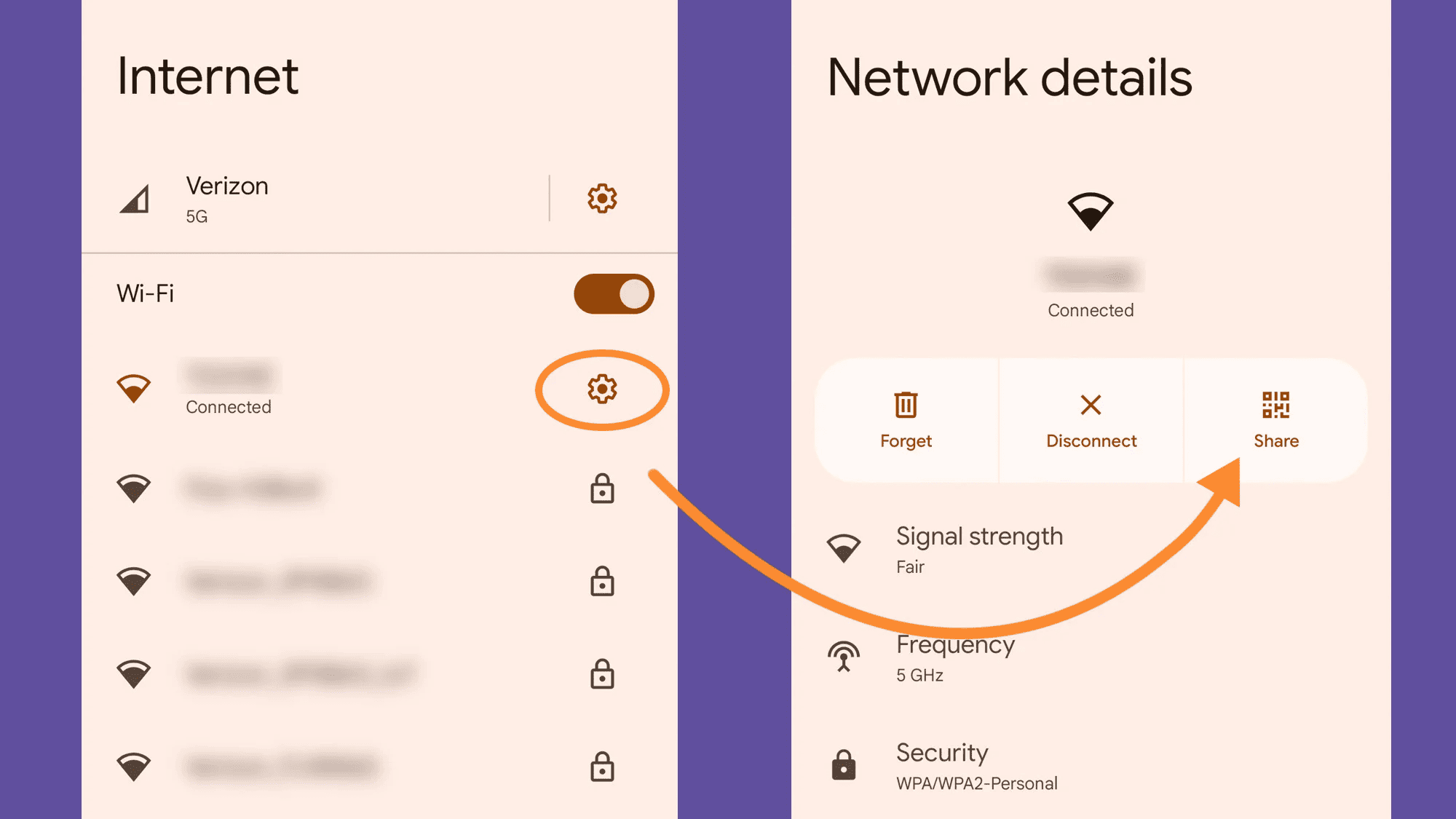
3. انقر في الشاشة التالية على خيار مشاركة (Share) واتمم عملية المصادقة (قد يطلب الجهاز إدخال رقم التعريف الشخصي أو رسم النمط أو إدخال المقاييس الحيوية اعتماداً على الطريقة التي تتبعها لفتح قفل الجهاز). ستظهر كلمة مرور شبكة واي فاي تحت رمز كيو آر بمجرد انتهاء هذه العملية.
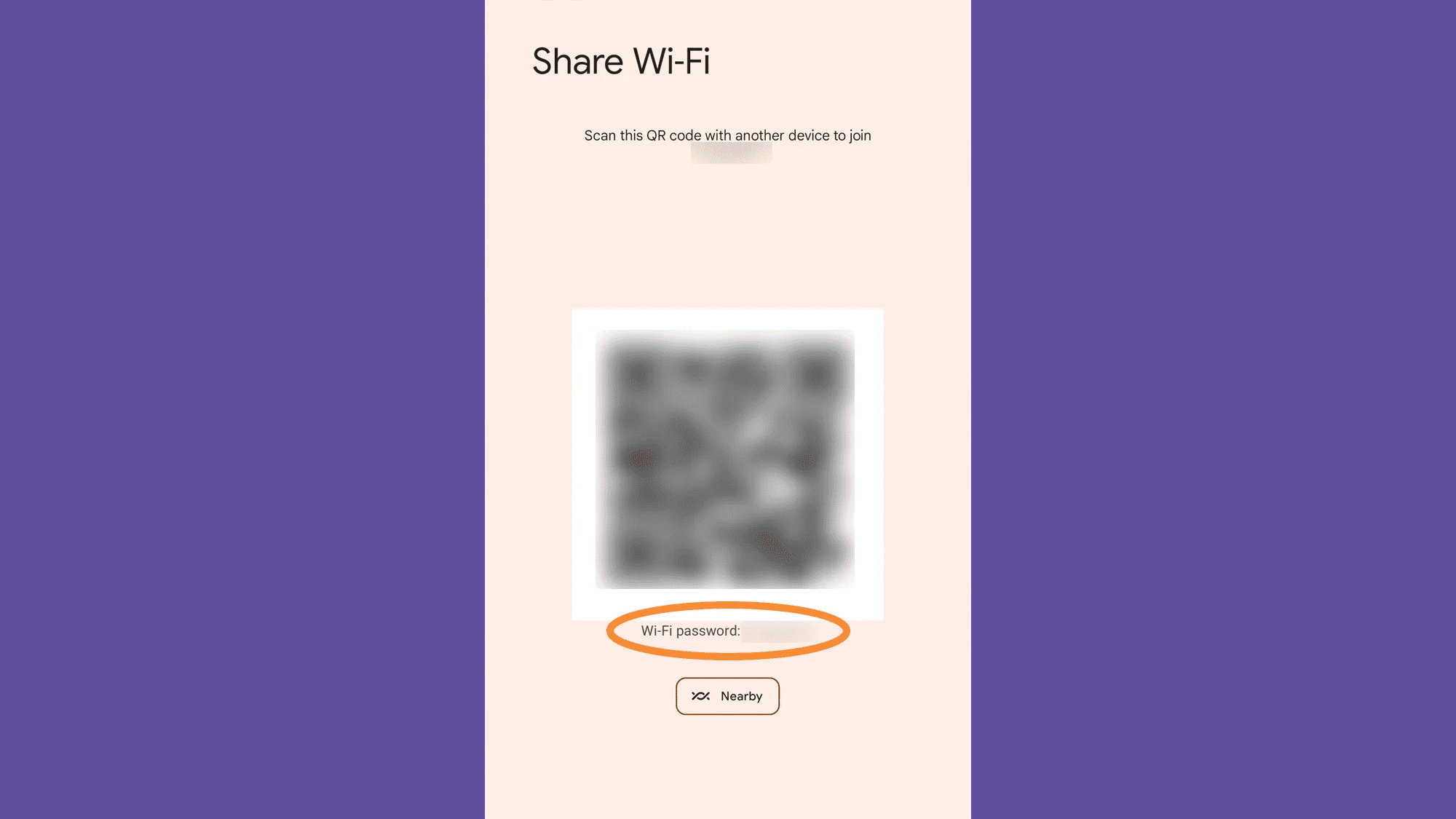
بعض الأسئلة الشائعة
سؤال: هل يوجد تطبيق يمكنه إظهار كلمات مرور شبكات واي فاي المحفوظة؟
اعتماداً على نوع الجهاز الذي تستخدمه، هناك تطبيقات يمكنها عرض كلمات مرور شبكات واي فاي المحفوظة. بالنسبة للأجهزة التي تعمل بنظام أندرويد، يُتيح لك تطبيق واي فاي باسوورد شو (WiFi Password Show) الاطلاع على كلمات المرور الخاصة بشبكات واي فاي التي اتصل بها الجهاز من قبل جميعها. أمّا إذا كنت تستخدم جهازاً يعمل بنظام آي أو إس، يُتيح لك تطبيق تينور شير 4 يو كي - باسوورد مانيجر (Tenorshare 4uKey – Password Manager) العثور على كلمات مرور شبكات واي فاي المحفوظة.